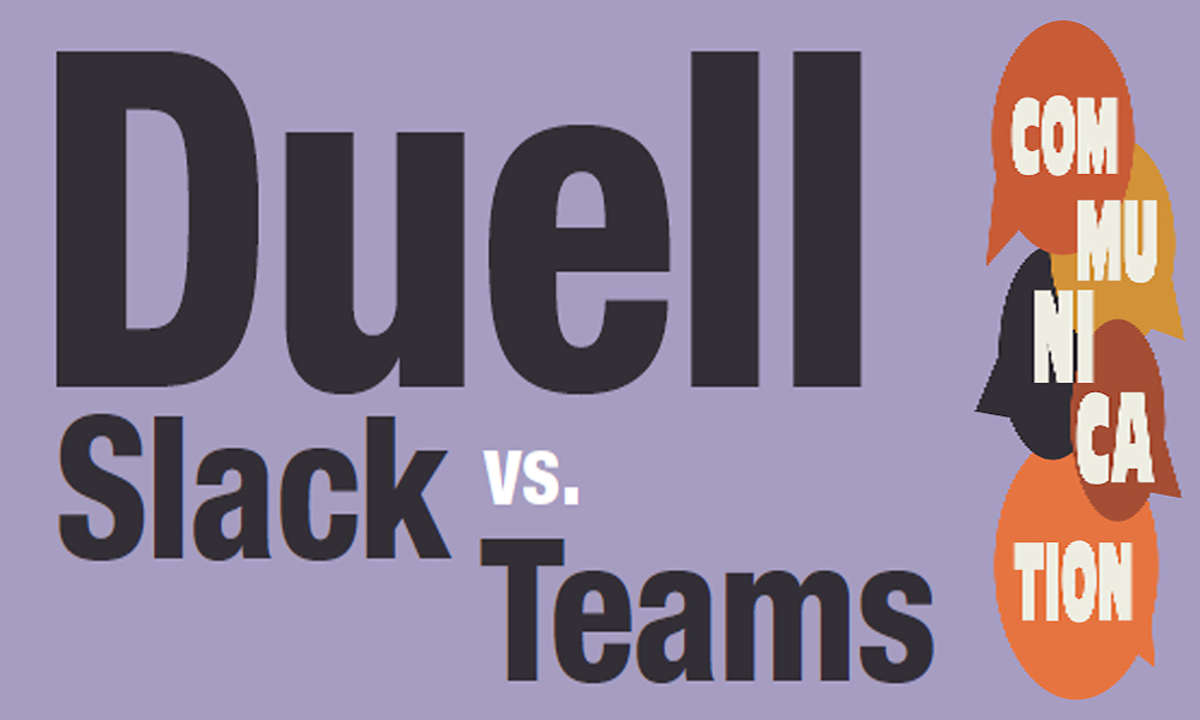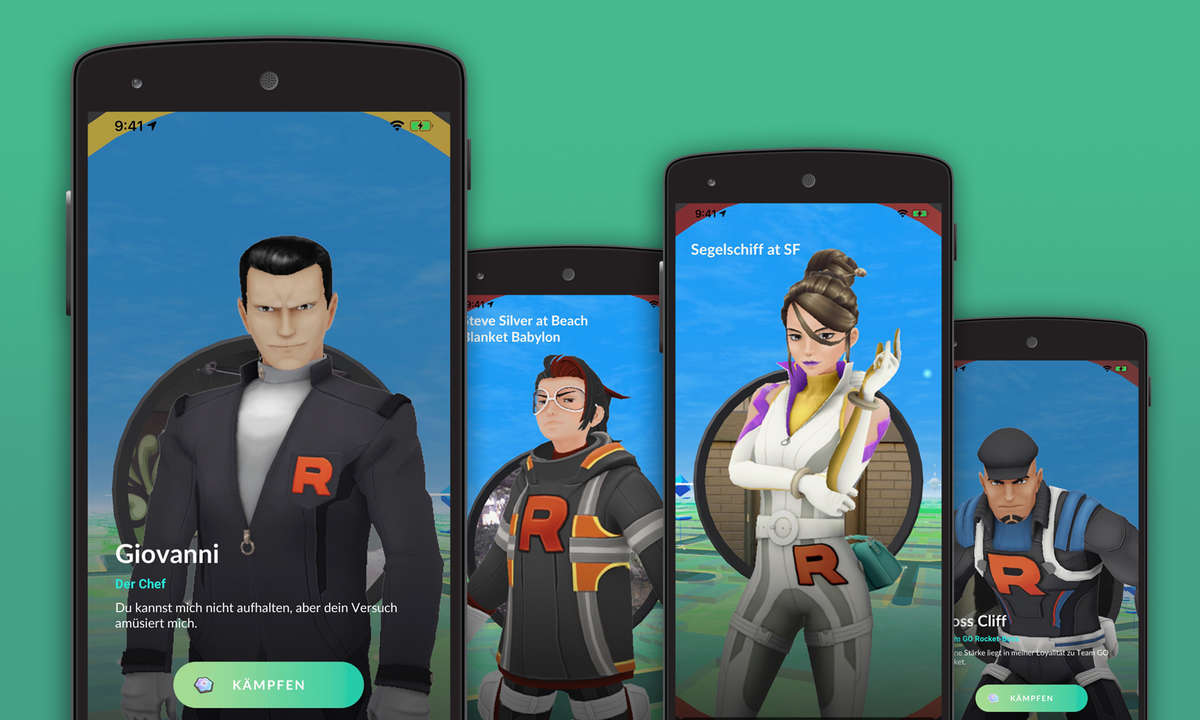Effektiv im Team arbeiten mit Alfresco
Um in einem größeren Team gemeinsam zu arbeiten, bieten sich zahlreiche Cloud-Anwendungen an. Wir zeigen eine Alternative für den eigenen Server.
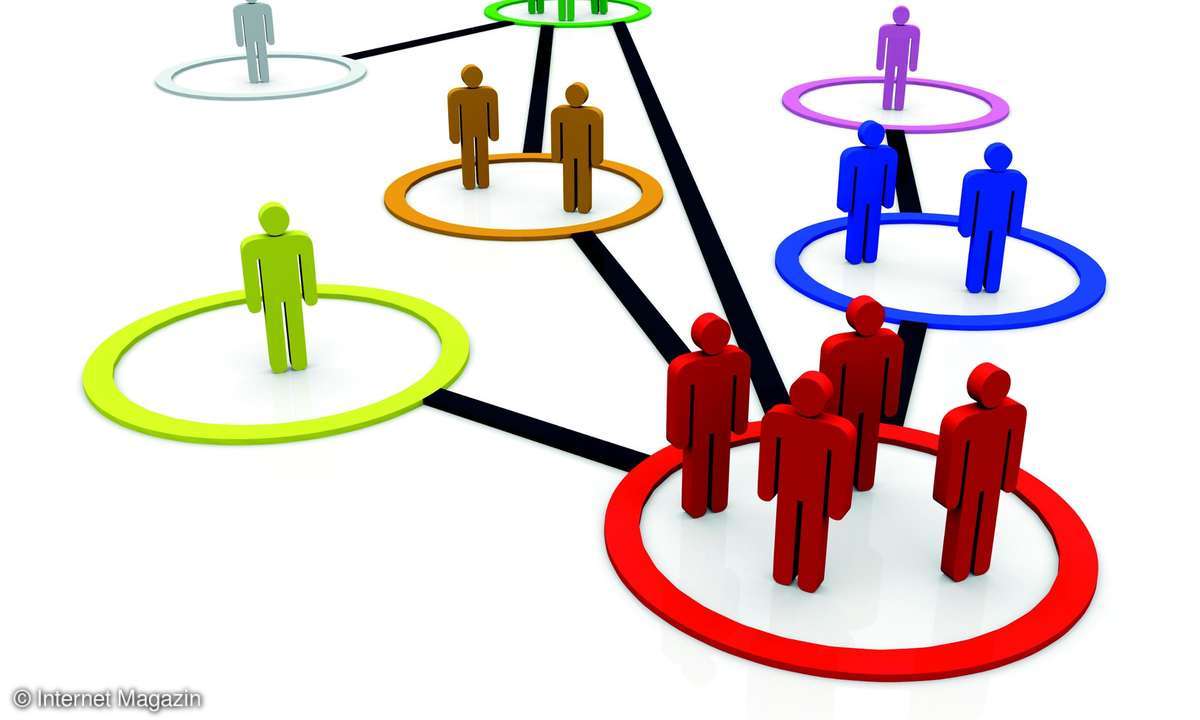
- Effektiv im Team arbeiten mit Alfresco
- Zusammenarbeiten
Alfresco (www.alfresco.com ) gehört zur Gattung der Enterprise-Content-Management-Systeme (ECMS). Eine der Hauptaufgaben solcher Programme besteht in der Verwaltung und Bereitstellung von Dokumenten und Dateien in unterschiedlichsten Formaten.Durch die Integration in Office-Anwendungen kann der Ben...
Alfresco (www.alfresco.com ) gehört zur Gattung der Enterprise-Content-Management-Systeme (ECMS). Eine der Hauptaufgaben solcher Programme besteht in der Verwaltung und Bereitstellung von Dokumenten und Dateien in unterschiedlichsten Formaten.Durch die Integration in Office-Anwendungen kann der Benutzer mit einem Mausklick seine Inhalte auf dem Server speichern und damit den anderen Mitgliedern des Teams zur Verfügung stellen. Diese können den Content dann überprüfen und verändern. Im kommerziellen Umfeld bietet Microsoft seit einigen Jahren mit Sharepoint eine solche Lösung an. Wer lieber auf Opensource setzen möchte, findet in der Community Edition von Alfresco eine Alternative.
Sites einrichten
Die zentrale Plattform für eine Arbeitsgruppe bildet eine Site für die Zusammenarbeit. Diese kann von den Mitgliedern direkt im Browser aufgerufen werden. Die Site ist hierbei sehr viel mehr als ein Datenspeicher. Die Nutzer greifen auf weitere Anwendungen, wie etwa einen Gruppenkalender, zurück.Nach der erfolgreichen Installation und dem Start der Serverdienste rufen Sie als Administrator die Verwaltung des Systems einfach mit einem localhost/share in ihrem Browser auf. Unmittelbar nach dem Login führt Alfresco Sie auf das persönliche Dashboard. Es informiert über die neuesten Aktivitäten der eigenen Arbeitsbereiche und führt zu den Verwaltungsfunktionen.
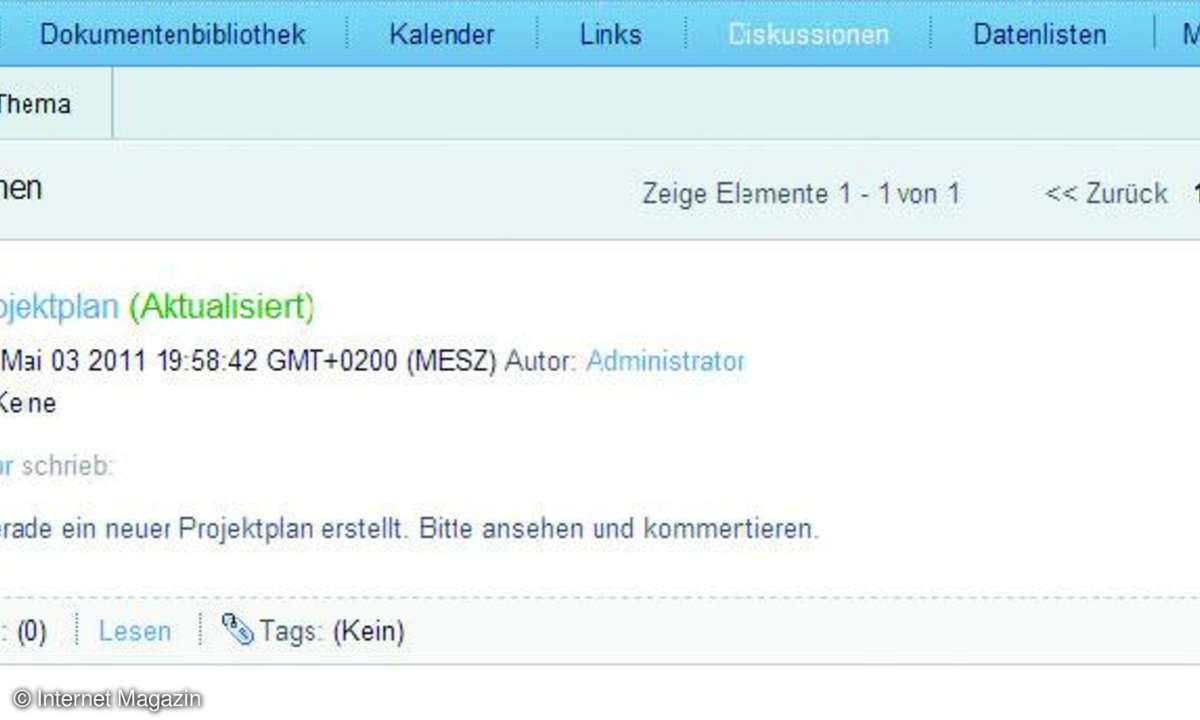
Mit einem Klick auf den Link Site erstellen im Abschnitt Meine Sites rufen Sie den Einstellungsdialog auf. Sie vergeben zunächst einen Namen für den Arbeitsbereich und können zusätzlich einen davon abweichenden Namen für die URL zuweisen. Mittels der beiden Optionsschalter am unteren Rand bestimmen Sie, wer die Site sehen und ihr beitreten kann. Alfresco leitet Sie anschließend bereits auf die Startseite der neuen Arbeitsfläche um.Der Inhaber des Arbeitsbereichs darf Änderungen an der Site vornehmen. Die Optionen erreichen Sie über den Dialog Mehr/Site anpassen. Auf der nächsten Bildschirmseite wählen Sie die Module aus, die den Mitgliedern der Arbeitsgruppe zur Verfügung stehen.Davon unabhängig funktioniert die Verwaltung des Dashboards, also der Startseite jeder einzelnen Site. Mit einem Klick auf Dashboard anpassen gelangen Sie zu den Optionen. Die Informationscontainer auf der Startseite werden als Dashlets bezeichnet. Mit einem Klick auf den Schalter Dashlets hinzufügen rufen Sie die verfügbaren Elemente auf. Diese platzieren Sie einfach durch Klicken und Ziehen in der gewünschten Spalte. Über den Schalter Mitglieder innerhalb des Dashboards können Sie Teilnehmer der Arbeitsgruppe zur Mitarbeit an den Inhalten einladen.
Benutzerverwaltung
In einem größeren Unternehmen wird die Benutzerverwaltung in aller Regel über einen zentralen Verzeichnisdienst wie LDAP umgesetzt. Alfresco unterstützt auch die Kopplung an solche Verzeichnisse. Für eine kleine Benutzergruppe hält sich der Aufwand für die manuelle Konfiguration in Grenzen. Dazu klicken Sie als Administrator auf den Schalter Mehr und wählen im herunterklappenden Menü den Eintrag Benutzer.Auf der nächsten Seite genügt ein Klick auf Neuer Benutzer, um sich die Details zur Anlage eines Benutzerkontos anzuzeigen. Übersichtlicher wird es, wenn Sie die Mitglieder in Gruppen organisieren. So sparen Sie sich später Arbeit, wenn Sie den Arbeitsbereichen Mitarbeiter zuordnen wollen. Klicken Sie auf Mehr/Gruppen.Auf der nachfolgenden Seite führt Sie ein Klick auf Browse zur Liste der Gruppen. Ein Klick auf den Schalter mit dem Stern führt Sie zur Anlage der Gruppe. Über Mehr/Benutzer kommen Sie zur Übersicht der Benutzerkonten, wo Sie mit Neuer Benutzer ein neues Benutzerkonto anlegen. In diesem Dialog definieren Sie unmittelbar die Gruppen, zu denen der Mitarbeiter gehört. Um einem Arbeitsbereich für Mitglieder zuzuweisen, wechseln Sie zur Startseite des Arbeitsbereichs, klicken auf Mitglieder und fügen dort Gruppen oder Personen hinzu.